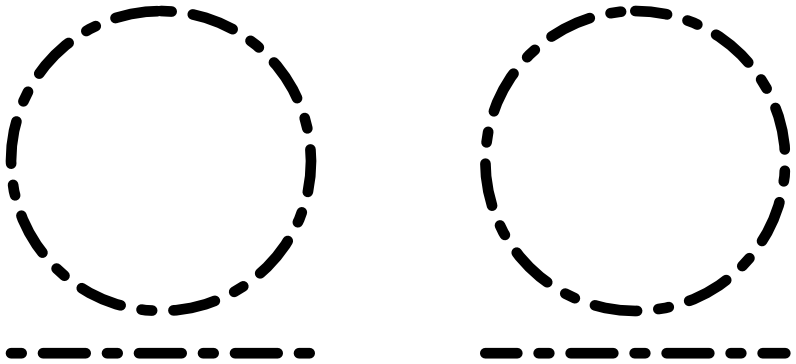Wie funktioniert das Panel "Kontur"?
Für jedes Objekt lässt sich eine Kontur um seinen Begrenzungsrahmen legen, für den Sie verschiedene Attribute festlegen können, wie z. B. Breite, Farbe, Deckkraft, Linientyp usw.

Das Panel "Kontur" bietet Ihnen die folgenden Optionen:
- Stil: Hier legen Sie das Linienformat über ein Symbol fest. Wählen Sie eine der Optionen "Ohne", "Volllinie", "Gestrichelt" oder "Texturlinie" aus. Mit der Option "Texturlinie" erstellen Sie für Formen eine Umrisslinie mit dem Pinsel, der aktuell im Panel "Pinsel" ausgewählt ist.
- Breite: Ziehen Sie diesen Schieber, um die Breite der ausgewählten Linie zu ändern.
- Ende: Wählen Sie einen der Typen "Rund", "Stumpf" oder "Quadratisch" aus, um die Strichenden zu formen.
- Ecke: Wählen Sie einen der Verbindungstypen "Rund", "Abgeschrägt" oder "Gehrung" aus, um die Form der Ecke zu bestimmen, an der zwei Striche zusammenlaufen, wie z. B. an den Ecken der Umrisslinie einer Form.
- Gehrung: Hier legen Sie fest, wie weit die per Gehrung erstellte Ecke verlängert werden soll. Hierdurch entstehen dann entweder spitze oder abgeschrägte Ecken.
- Ausrichten: Klicken Sie auf eines der Ausrichtungssymbole, um die Platzierung der Kontur in Relation zu der Objektkante zu bestimmen (zentriert oder an ihrer Außen- bzw. Innenseite).
- Hinter Füllung: Um die innere Hälfte der Umrisslinie einer geschlossenen Form hinter der Füllung zu verstecken, aktivieren Sie diese Option. Dies ist besonders praktisch bei kleinen Objekten oder wenn Sie Texte mit einer Umrisslinie verkleinern. Ist diese Option deaktiviert, zeigt das Programm die Linie in voller Breite an.
- Mit Objekt skalieren: Aktivieren Sie diese Option, wird bei der Größenänderung einer geschlossenen Form auch automatisch ihre Umrisslinie vergrößert oder verkleinert. Ist diese Option deaktiviert, bleibt die Breite der Umrisslinie bei einer Änderung der Objektgröße stets konstant.
- Eigenschaften: Mit einem Klick auf diese Option können Sie jederzeit in dem Pinsel-Dialogfeld den Pinsel ändern, der als Texturlinie verwendet wird.
- Druck: Hier wird Ihr aktuelles Werkzeugdruckprofil nach dem Ziehen einer Linie oder eines Pinselstrichs angezeigt. Wenn Sie auf das Profil klicken, können Sie es bearbeiten und dann für die spätere Verwendung speichern.
- Strichmuster: Wenn Sie eine gestrichelte Linie auswählen, können Sie mit dieser Option die Verteilung der Einzelstriche festlegen (siehe unten).
- Phase: Wenn Sie eine gestrichelte Linie auswählen, können Sie mit dieser Option den Startpunkt für das Strichmuster festlegen (siehe unten).
Gestrichelte Linien
Für gestrichelte Linien wird das Strichmuster am unteren Rand des Panels mit zwei Zahlenpaaren angezeigt:
- Die ersten beiden Werte legen die Größe des ersten Striches und der darauf folgenden Lücke fest.
- Mit dem dritten und vierten Wert können Sie komplexe Strichmuster erstellen, indem Sie für unterschiedliche Größen für alternierende Striche und Lücken festlegen.
Alle Werte basieren auf der aktuellen Linienbreite. Ein Wert von "2" ist also das Doppelte der Linienbreite.
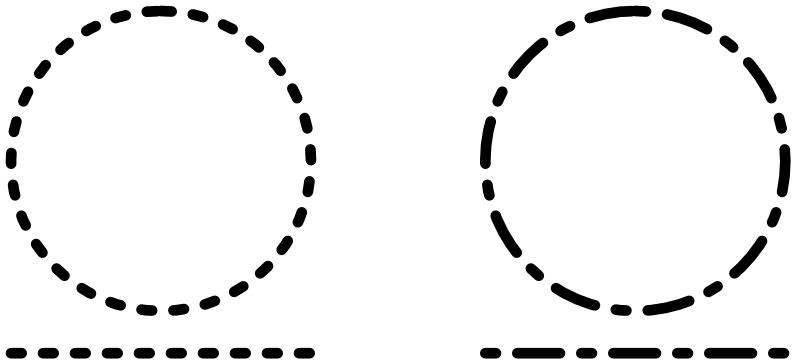
Mit dem Wert Phase "verschieben" Sie den Strichlinienstil, sodass Ihr Design an einer anderen Stelle der Strichfolge beginnt. Diese Einstellung kann durchaus entscheidend zu dem Look geschlossener Formen beitragen, für die Sie eine gestrichelte Linie als Umrisslinie festgelegt haben (siehe unten).